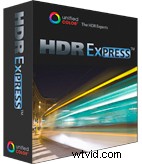 L'elaborazione HDR (high dynamic range) può essere una bestia da scalare. Soprattutto con tutti i complicati programmi disponibili per la generazione di immagini HDR da esposizioni multiple. Dopotutto, cosa dovresti fare con quelle quantità apparentemente infinite di cursori? Anche solo imparare a controllare i cursori può richiedere un po' di tempo per imparare. Programmi come Photomatix e Unified Colors HDR Expose possono essere colpevoli di avere un po' di curva di apprendimento. A causa di questo problema di non sapere come controllare i cursori, vedi esempi dopo esempi di scarse immagini HDR sul Web. Le immagini con aloni palesemente evidenti, canali soffiati, ghosting ed elaborazione psichedelica sono i soliti sospetti.
L'elaborazione HDR (high dynamic range) può essere una bestia da scalare. Soprattutto con tutti i complicati programmi disponibili per la generazione di immagini HDR da esposizioni multiple. Dopotutto, cosa dovresti fare con quelle quantità apparentemente infinite di cursori? Anche solo imparare a controllare i cursori può richiedere un po' di tempo per imparare. Programmi come Photomatix e Unified Colors HDR Expose possono essere colpevoli di avere un po' di curva di apprendimento. A causa di questo problema di non sapere come controllare i cursori, vedi esempi dopo esempi di scarse immagini HDR sul Web. Le immagini con aloni palesemente evidenti, canali soffiati, ghosting ed elaborazione psichedelica sono i soliti sospetti.
Unified Color ha appena rilasciato un programma chiamato HDR Express che mira a semplificare il processo HDR fino a pochi cursori cruciali. Ciò potrebbe ridurre significativamente la curva di apprendimento dell'HDR al minimo pur producendo ottimi risultati. L'obiettivo principale di Unified Color è integrato nel loro nome:Colore. Un buon bilanciamento del colore e una sensazione naturale sono i modi principali per separare una buona immagine da una cattiva. Il bilanciamento del bianco è assolutamente fondamentale e, se spingi un'immagine troppo oltre dove dovrebbe essere, può essere impossibile riportarla in Photoshop o Lightroom come ultimo passaggio.
In questo post, darai un'occhiata a un nuovo programma chiamato HDR Express. Vedremo cosa Unified Color dice che questo programma può fare, quindi lo confrontiamo con i risultati effettivi inserendo una serie di immagini tra parentesi nel programma per vedere se tutto torna. Andiamo.
Introduzione a HDR Express by Unified Color
Dal sito web Unified Color:“HDR Express™ è un punto di svolta nel software HDR. Combina tutta la potenza acclamata dalla critica di HDR Expose con un'interfaccia intuitiva per darti risultati HDR veloci e belli che non avresti mai creduto fossero possibili. HDR Express demistifica il software HDR fornendoti i controlli e le preimpostazioni necessarie per creare foto HDR realistiche o stilizzate in un batter d'occhio. Inoltre, HDR Express si basa sullo spazio colore a 32 bit brevettato di Unified Color per far sbocciare tutti i colori catturati nelle tue fotografie finali".
Quindi, mettiamo alla prova questo software. Unified Color afferma che HDR Express...
- è un punto di svolta
- demistifica il software HDR
- è intuitivo e facile da usare
- produce risultati rapidi, belli e realistici in un batter d'occhio
Il mio test di HDR Express
Per questo test e recensione, ho deciso di spingere HDR Express fin dall'inizio. Ho caricato sette esposizioni tra parentesi nel programma utilizzando il predefinito Esporta da Lightroom. Ecco le sette esposizioni che ho scelto. Riconosci quel ponte? Ti darò un suggerimento, è nella contea di Madison, Iowa.

In Lightroom, ho semplicemente fatto clic con il pulsante destro del mouse sulle immagini evidenziate e ho scelto "Unisci e modifica in HDR Express". Questo è un plug-in fornito con il software quando lo acquisti o provi la versione di prova.
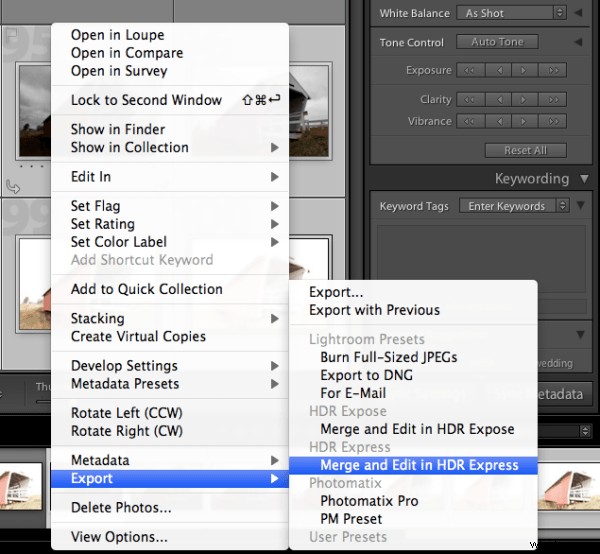
L'esportazione di sette file da 21 megapixel (25 mb) in qualsiasi programma è un processo complesso, quindi non mi aspettavo che andasse molto velocemente. Sfortunatamente, questo è diventato un problema significativo con il programma. Questo processo di esportazione ha richiesto 3 minuti e 10 secondi sul mio sistema dall'esportazione alla visualizzazione dell'immagine predefinita in HDR Express. Tuttavia, il programma ha più che compensato questo tempo perso (ne parleremo più avanti). Ecco l'immagine predefinita senza alcuna modifica.
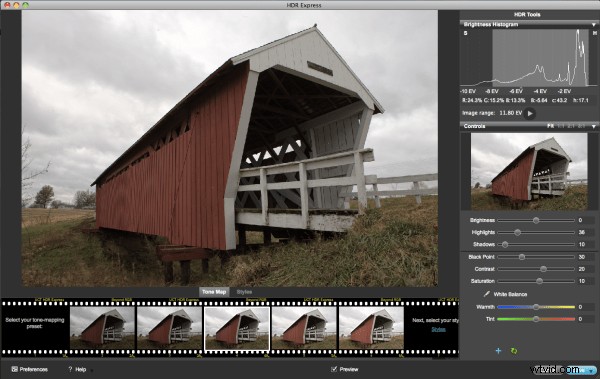
Piuttosto bello eh!? Questa è una delle cose che continuo a notare con HDR Express; i risultati predefiniti sono praticamente a posto! Hanno solo bisogno di alcune piccole modifiche qua e là per ottenere quello che sto cercando. Esaminiamo il flusso di lavoro e i cursori uno per uno. Dovrebbe essere facile, sono etichettati in modo abbastanza intuitivo e non ci sono molte opzioni con cui scherzare qui.
Istogramma – Una cosa che devi realizzare e adattarti con il software Unified Color è che i programmi funzionano in modalità a 32 bit. Hanno un altro programma speciale chiamato 32 Float che ti consente di lavorare sull'immagine in Photoshop anche a 32 bit. Lavorare in questa modalità previene tutte le brutte variazioni di colore che sono evidenti in alcuni altri programmi. Questo è anche il motivo per cui il programma può essere eseguito un po' più lentamente di altri. Quando viene visualizzata l'immagine predefinita, noterai che l'istogramma mostra il ritaglio su ciascun lato, ma ci sono ancora informazioni sull'altro lato dei confini dell'istogramma. Ora devi spostare i cursori finché le informazioni sulla luce dell'istogramma non si adattano al riquadro evidenziato, o almeno avvicinarle il più possibile.
Luminosità – Per questa immagine, non ho pasticciato troppo con questo dispositivo di scorrimento. L'ho regolato su +2 solo per aumentarlo un po'.
In evidenza – Questo è il primo slider che detiene una grande quantità di potenza. Se hai un ritaglio sul lato destro dell'istogramma, sposta questo cursore per riportare in gioco le alte luci. Fai solo attenzione, perché se non hai abbastanza informazioni sulla luce dalle parentesi, i tuoi bianchi diventeranno fangosi e dall'aspetto grossolano se spingi troppo il cursore.
Ombre – Questo dispositivo di scorrimento svolge la stessa funzione del precedente, ma con il lato sinistro dell'istogramma. Per questa immagine, ho spostato il cursore a destra su 113.
Punto nero – Un buon punto nero è fondamentale per una grande immagine. Regolalo il più possibile nell'immagine mantenendo l'istogramma in buone condizioni.
Contrasto – Lo stesso qui, il contrasto è molto importante, specialmente con un'immagine HDR. A volte queste cose possono diventare in qualche modo sbiadite e sembra quasi che ci sia una pellicola sopra l'obiettivo. L'impostazione di un buon punto nero e di un buon rapporto di contrasto produrrà un'immagine davvero piacevole.
Saturazione – L'ho sollevato solo di un capello per portare un po' più di rosso sul lato del ponte. Assicurati solo che il tuo istogramma non raggiunga un picco sopra la casella al centro da nessuna parte.
Bilanciamento del bianco – Con questa immagine, il bilanciamento del bianco era perfetto, questa è una cosa che amo di questo programma. Se non è per qualsiasi motivo, prendi il contagocce e fai clic in un punto qualsiasi dell'immagine che vedi bianco. Questo imposterà quel punto come bilanciamento del bianco per l'immagine e produrrà un ottimo bilanciamento del colore per l'intera immagine.
Calore – Il contagocce influirà effettivamente su questo dispositivo di scorrimento. Puoi usarlo per modificarlo ulteriormente, se lo desideri.
Tinta – Stessa cosa qui, puoi modificarlo un po' per perfezionare il tuo bilanciamento del bianco. Non ho usato affatto questo dispositivo di scorrimento per questa immagine.
Abbastanza semplice, vero? Ecco l'immagine dopo aver spostato i cursori, senza alcuna modifica in Photoshop.

Ecco cosa c'è di così bello nel software Unified Color:ho praticamente finito con questa immagine! HDR Express mi ha portato lì praticamente al 90%. Tutto quello che devo fare ora è inserirlo in Photoshop per un lavoro di ritocco rapido e minore. Ecco cosa vedo nell'immagine che deve essere sistemato.
- C'è un leggero effetto fantasma tra i rami sul lato sinistro e il fogliame sotto il ponte.
- Il mio obiettivo era piuttosto sporco, come probabilmente puoi vedere nel cielo da tutte le macchie di polvere.
- Vorrei introdurre un po' più di dettagli nel bridge. Userò Topaz Adjust per questo.
- Ci sono alcune aberrazioni cromatiche nell'immagine che probabilmente non puoi vedere a 600 px di larghezza. Devo sbarazzarmi anche di quelli
Dopo aver eliminato quella lista, ecco il mio risultato finale... (oh, a proposito, l'ultimo tempo trascorso in Photoshop – 7:16)

Conclusione
HDR Express mi ha completamente sorpreso. Questo programma è progettato per semplicità nell'editing, per le persone che non sanno come o non vogliono pasticciare con un mucchio di cursori confusi. Ho pensato che non mi sarebbe importato molto per questo fatto. Sono una specie di maniaco del controllo quando si tratta di programmi software e mi piace avere il potere su quanti più aspetti possibili dell'immagine. Il fatto è che non hai davvero bisogno di molto controllo quando il programma è in grado di ottenere questi risultati immediatamente! Userò sicuramente Express il più delle volte in futuro. La maggior parte delle immagini in passato mi ha richiesto da 30 minuti a poche ore in Photoshop per essere completata. Ricordi quando ho detto che sarei tornato a come Express ha compensato i 3 minuti di attesa? Bene, il mio tempo totale per elaborare questa immagine è stato di poco più di 10 minuti! Da Lightroom, a HDR Express, a Photoshop e all'esportazione dell'immagine nella cartella del mio portfolio.
Per quanto riguarda le affermazioni che Unified Color ha fatto su questo programma software...
- Questo programma è sicuramente un punto di svolta. Non potrei consigliarlo di più ai principianti o anche ai fotografi esperti che cercano risultati naturali.
- Demistifica definitivamente il software HDR rendendo il processo facile da usare. Non ho nemmeno guardato il manuale di istruzioni di questo programma e sono stato in grado di eseguirlo immediatamente.
- Decisamente intuitivo e facile da usare
- Anche se non carica le immagini in un batter d'occhio (non da lontano), ti consente sicuramente di modificare l'immagine in quel modo una volta caricata. Il processo è super veloce e gli slider aggiornano immediatamente l'immagine. Come ho detto, scambierò volentieri le potenziali ore di elaborazione con alcuni minuti di caricamento.
Compra o prova il software Unified Color
Con qualsiasi programma, è sempre una buona idea provare un programma prima di acquistarlo. Se non ti piace, non hai soldi e se lo fai, hai la possibilità di testarlo prima di prendere una decisione. Assicurati di controllare il sito Web Unified Color per ulteriori informazioni. Offrono una prova gratuita di 30 giorni oppure puoi acquistare il software per $ 99. Se desideri un link per il 20% se decidi di acquistare, assicurati di contattarmi su Twitter (@jamesdbrandon) e inviarti il link tramite un DM (devi seguirmi per me per DM te).
Ecco altre immagini elaborate con HDR Express...




